Envie toques de iPhone para iPhone (iPhone 13 incluído)
É um equívoco comum que enviar dados de um iPhone para outro pode ser uma tarefa tediosa. Por exemplo, existem muitas maneiras de aprender a enviar toques de iPhone para iPhone sem problemas. Você pode tanto realizar um transferência direta para o seu novo iPhone, como o iPhone 13 ou iPhone 13 Pro (Max) ou até mesmo peça a ajuda do seu sistema para fazê-lo. Neste post, ensinaremos de maneiras diferentes como transferir toques de iPhone para iPhone de maneira passo a passo. Então vamos começar!
Parte 1: Enviar toques para o iPhone, incluindo o iPhone 13, usando o iTunes?
Sempre que os usuários do iOS pensam em mover seus dados do computador para o iPhone ou vice-versa, a primeira ferramenta que eles pensam geralmente é o iTunes. Embora o iTunes forneça uma solução gratuita, pode ser um pouco complicado. Não há como mover arquivos diretamente de um iPhone para outro via iTunes. Portanto, se você estiver usando a assistência do iTunes, precisará transferir os toques do seu iPhone antigo para o iTunes e movê-lo novamente do iTunes para o novo iPhone.
Não se preocupe! Depois de seguir estas etapas, você pode aprender como enviar toques para o iPhone via iTunes.
- Conecte seu iPhone de origem ao computador e inicie o iTunes.
- Selecione seu dispositivo na interface do iTunes e visite a seção “Tones”.
- A partir daqui, marque a opção “Sincronizar tons” e escolha sincronizar todos os toques do seu iPhone para o iTunes. Em seguida, clique no botão “Aplicar” para implementá-lo.
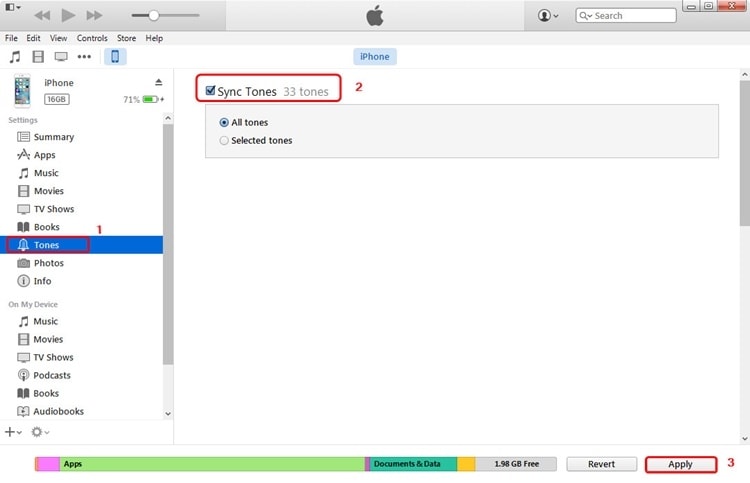
- Feito isso, desconecte seu telefone antigo.
- Se você tiver um toque salvo no armazenamento local, vá para a opção Arquivos > Adicionar Arquivos à Biblioteca para importar toques de sua escolha do armazenamento local para o iTunes.
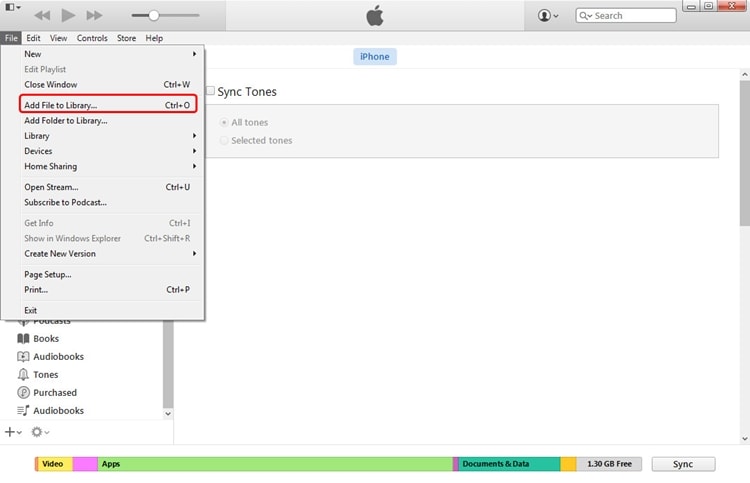
- Depois de adicionar toques ao iTunes, conecte seu iPhone alvo ao sistema.
- Para saber como enviar toques para o iPhone a partir do iTunes, selecione o dispositivo e vá para a seção “Tones”.
- Marque a opção “Sincronizar Tons”. Você pode escolher manualmente os toques que deseja sincronizar ou selecionar todos os arquivos.
- Clique no botão ‘Aplicar’ para sincronizar os toques selecionados com o dispositivo de destino.
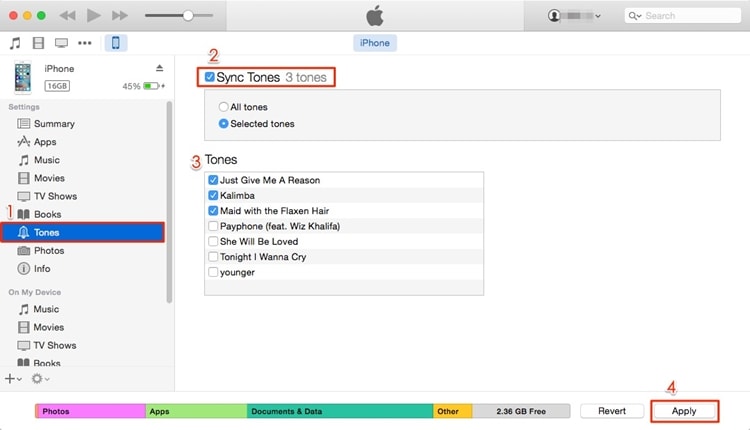
Depois de implementar essas etapas, você pode aprender como enviar toques de iPhone para iPhone via iTunes.
Parte 2: Envie toques para o iPhone, incluindo o iPhone 13 com DrFoneTool – Transferência de telefone?
Se você não quiser navegar pelas configurações do iPhone e do iPad, poderá usar a ajuda de aplicativos de terceiros que farão o trabalho em minutos. Esses aplicativos também são úteis quando você está tentando transferir conteúdo de um dispositivo Apple para outro. Claro, você vai precisar de um computador/laptop para jogar o intermediário. DrFoneTool – Transferência de telefone permite transferir seus contatos do iPhone para o iPad.
Veja como:
– Baixe o aplicativo Dr. Fone – Phone Transfer em seu computador.

– Inicie o aplicativo e você verá opções na tela. Vá com transferência de telefone.

– Em seguida, conecte os dois dispositivos ao computador. No nosso caso, é o iPhone e o iPad. Você também pode fazer essa transferência entre dispositivos iPhone e Android.

– Agora selecione os arquivos que você deseja transferir. Aqui, selecione todos os contatos que você deseja deslocar. Em seguida, inicie a transferência e não desconecte os dispositivos.

Os dados serão transferidos com sucesso para o dispositivo de destino.
Não tem um notebook? Então você pode fazer isso!
– Baixe a versão móvel do Wondershare Dr. Fone – Transferência de telefone. Conecte seu iPhone e iPad usando um cabo adequado.

– O software começará a verificar os dados sincronizados no seu dispositivo.

– Após a verificação, selecione os contatos que deseja deslocar e clique em ‘Iniciar importação’.
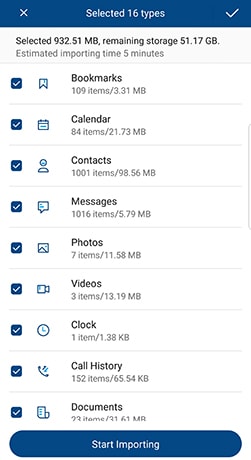
Parte 3: Enviar toques para o iPhone, incluindo o iPhone 13, usando o OneDrive?
Com TunesGo, você pode transferir toques de um dispositivo para outro diretamente, e isso também em segundos. No entanto, se você deseja realizar uma transferência sem fio, pode contar com a ajuda de um serviço em nuvem como o OneDrive. Além de mover seus arquivos de um dispositivo para outro, você também pode mantê-los seguros na nuvem.
- Para começar, baixe o OneDrive em ambos os dispositivos iOS da App Store. Você também pode visitar a página da loja do iTunes à direita aqui.
- Abra o OneDrive no seu dispositivo de origem e toque no ícone “+” para adicionar algo à unidade. Em seguida, toque no botão “Upload” e localize o toque no armazenamento do dispositivo para carregá-lo na unidade.
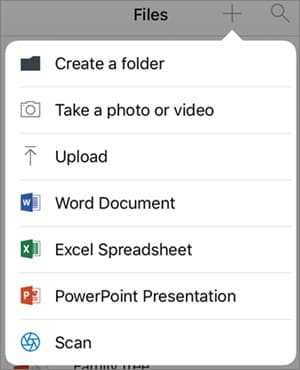
- Agora, inicie o OneDrive em seu dispositivo de destino e entre usando as mesmas credenciais. Localize o arquivo que você acabou de adicionar à unidade. Abra a pasta e baixe-a para o armazenamento local.
- Dessa forma, você pode aprender a transferir toques de iPhone para iPhone sem conectar fisicamente os dois dispositivos.
Agora, quando você sabe como enviar toques de iPhone para iPhone de maneiras diferentes, certamente poderá mover seus dados sem problemas. Sinta-se à vontade para experimentar o DrFoneTool – Phone Transfer e gerenciar seu dispositivo rapidamente. É uma ferramenta completa de gerenciamento de telefone que certamente será útil para você em várias ocasiões. Se você enfrentar algum contratempo ao mover seus toques de iPhone para iPhone, informe-nos sobre eles nos comentários abaixo.
Artigos Mais Recentes